In vielen Unternehmen arbeiten Teams mit FTEs (Full Time Equivalents). Wenn sich FTE-Werte verändern – etwa durch Neueinstellungen, Teilzeit oder Umverteilungen – ist es entscheidend, diese Änderungen schnell und klar zu erkennen.
Das YouTube-Video „Excel: FTE-Änderungen mit bedingter Formatierung sichtbar machen!“ zeigt genau diesen Anwendungsfall: Wie du in Excel automatisch abweichende FTE-Werte hervorhebst.
In diesem Artikel bekommst du eine analytische Einordnung, eine schrittweise Anleitung & Tipps, wie du das für deine Berichte verbessern kannst.
Angenommen wir haben eine Tabelle mit FTE-Werten pro Team / Zeitperiode (z. B. monatlich oder jährlich)in Microsoft Excel. Ziel ist es einen Vergleich von vorherigem FTE-Wert mit neuem oder geplantem Wert. Änderungen, sowohl Steigerungen als auch Reduktionen, sofort visuell erfassbar machen.
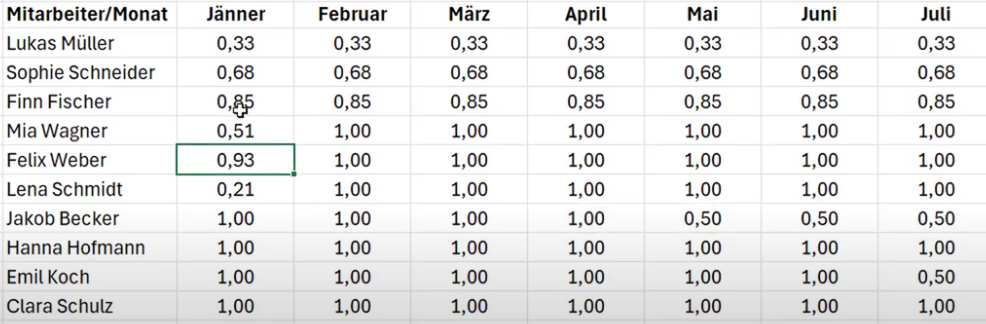
Schritt-für-Schritt: So setzt du das in Excel um
Hier eine konkrete Anleitung, wie du FTE-Änderungen sichtbar machst:
- Bedingte Formatierung einrichten
Selektiere Zelle Februar Lukas Müller.
→ Menüband Start → Bedingte Formatierung → Neue Regel erstellen. - Selektiere „Formel zur Ermittlung der zu formatierenden Zellen verwenden“ und trage dort die =D3<>C3 ein. Als nächstes wird die Hintergrundfarbe angegeben.
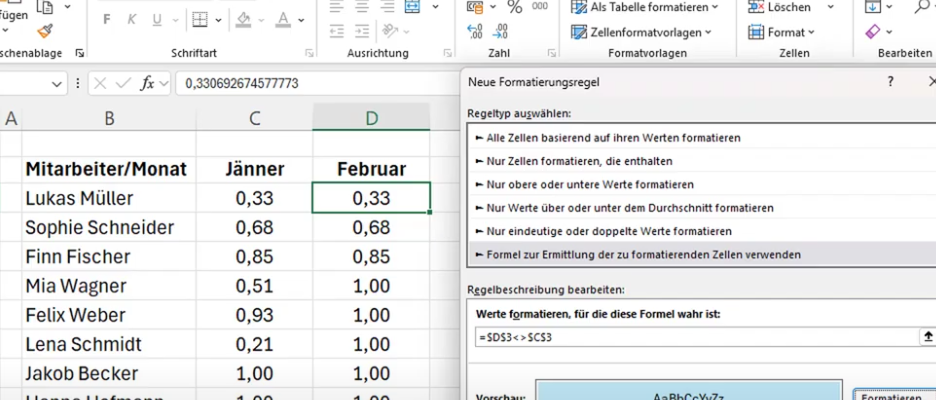
Erweiterte Varianten & Praxis-Tipps
- Trend über Zeitraum: Wenn du historische Monate hast, kannst du mit Sparklines oder bedingter Formatierung mit Datenbalken Trends visualisieren („Ist das Team seit 3 Monaten steigend?“).
- Dashboard: Verwende PivotTables oder Power BI mit ähnlichen bedingten Regeln, um Dashboard-Widgets zu bauen, die automatisch zeigen, wo Maßnahmen nötig sind.
- Alarmierung: Excel + Makros oder Power Automate können genutzt werden, um per Mail oder Teams Nachricht zu senden, wenn eine Änderung über einem Schwellenwert liegt (z. B. mehr als 0,5 FTE Unterschied).
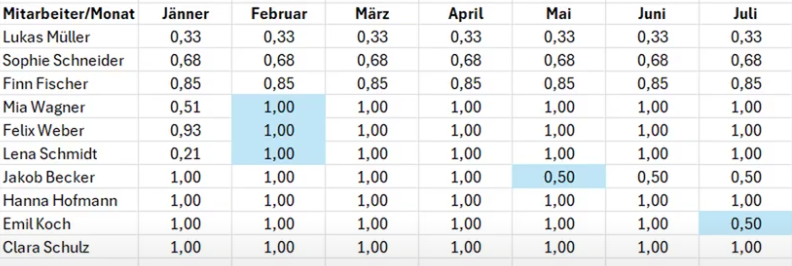
Einordnung & Analyse
Dieses Konzept wirkt einfach – und das ist gut. Gerade einfache Lösungen mit bedingter Formatierung haben oft den größten Mehrwert in Unternehmen:
- Sie erfordern keine teure Software oder komplexe Programmierung.
- Die Lernkurve ist gering, viele Excel-Nutzende können das sofort anwenden.
- Der visuelle Effekt macht Datenzugriff und Team-Feedback leichter: Wer sieht sofort, dass etwas nicht stimmt?
Gleichzeitig gibt es Limitationen:
- Excel-Performance bei großen Datensätzen leidet, wenn viele Formatierungsregeln gelten.
- Die Datenquelle muss sauber und konsistent sein, sonst wird die Visualisierung irreführend.
- Nur aktuelle Änderungen zeigen, aber keine Vorhersage oder Ursachenanalyse.
Fazit
Das Video bietet einen praxisnahen, sofort umsetzbaren Trick: FTE-Änderungen mit bedingter Formatierung sichtbar zu machen. Für Datenanalyst:innen ist das ein kleiner, aber wirksamer Hebel, um Berichte transparenter und Entscheidungsprozesse schneller zu gestalten.
Wenn du dies umsetzt, wirst du sehen: Manchmal reicht ein kleiner visueller Hinweis, damit Probleme sichtbar werden, bevor sie zu Kostenüberschüben oder Ressourcenkonflikten führen.
